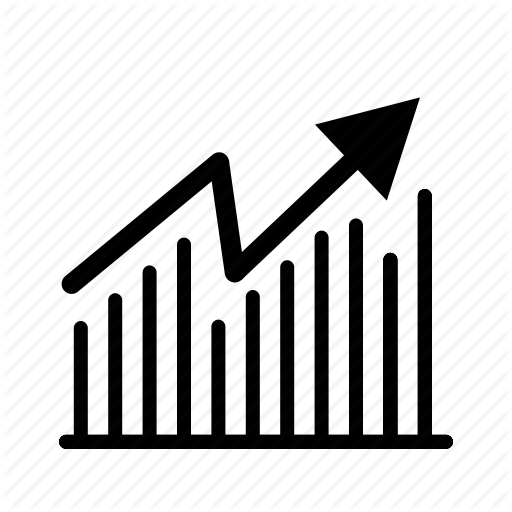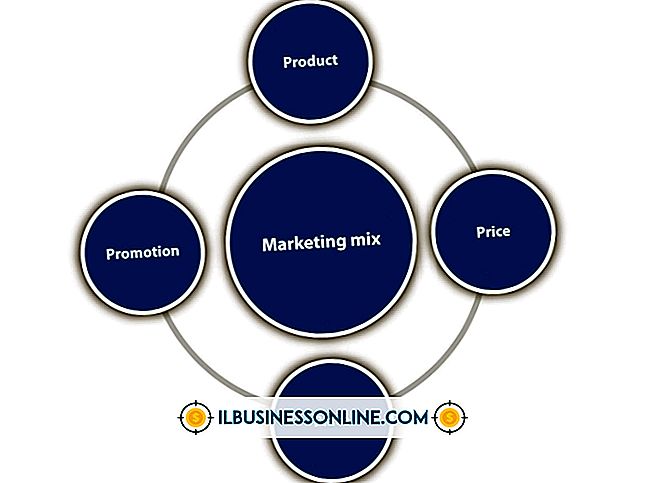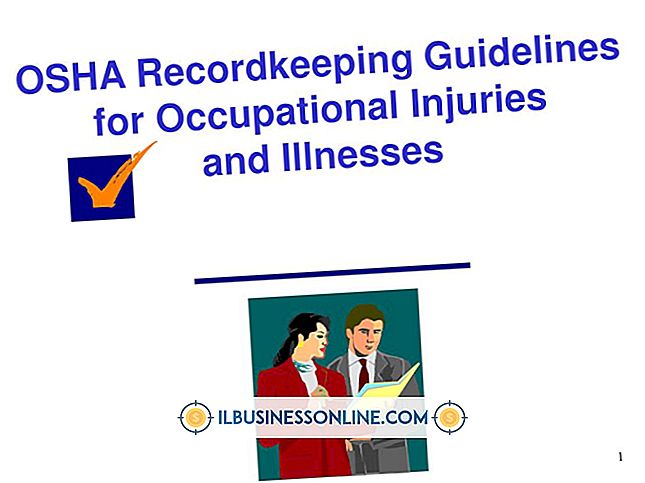Hoe een geheugenkaart te formatteren voor een Canon-camera

Het formatteren van een geheugenkaart kan de lees- en schrijfsnelheden van uw Canon digitale camera verbeteren. Als u trage schrijfsnelheden ervaart met onverwacht lange vertragingen tussen foto's, kunt u overwegen de kaart te formatteren voor betere prestaties. Deze procedure wordt ook aanbevolen als u een nieuwe kaart gebruikt met uw camera. Bij het formatteren van de kaart geven sommige Canon-camera's een formatteringsoptie op laag niveau die alle opneembare sectoren op de kaart wist. Dit duurt langer, maar biedt de beste prestatieverhogingen als u trage schrijfprestaties ervaart.
1.
Schuif het slot op uw geheugenkaart naar de ontgrendelde positie. Sommige kaarten, zoals Compact Flash-kaarten, hebben een mechanisch slot dat voorkomt dat de kaart per ongeluk wordt gewist of geschreven.
2.
Plaats de kaart in uw Canon-camera en zet de camera aan.
3.
Druk op de knop "Menu" op de camera.
4.
Selecteer de optie "Kaartbewerkingen" of "Onderhoud" in het menu. Op sommige Canon-camera's kan deze optie worden weergegeven door een tabblad met een sleutel. Selecteer tabbladen of opties met behulp van het navigatiewiel op de camera en druk op de knop "Selecteren".
5.
Selecteer "Formaat" en vink "Low-Level Formatting" aan, als dat de gewenste optie is.
6.
Selecteer "OK" of "Uitvoeren" en bevestig dat u de kaart wilt formatteren. Het formatteren begint en u ontvangt een bericht zodra het is voltooid.
Waarschuwing
- Als u een geheugenkaart formatteert, worden alle gegevens gewist, inclusief beveiligde afbeeldingen.